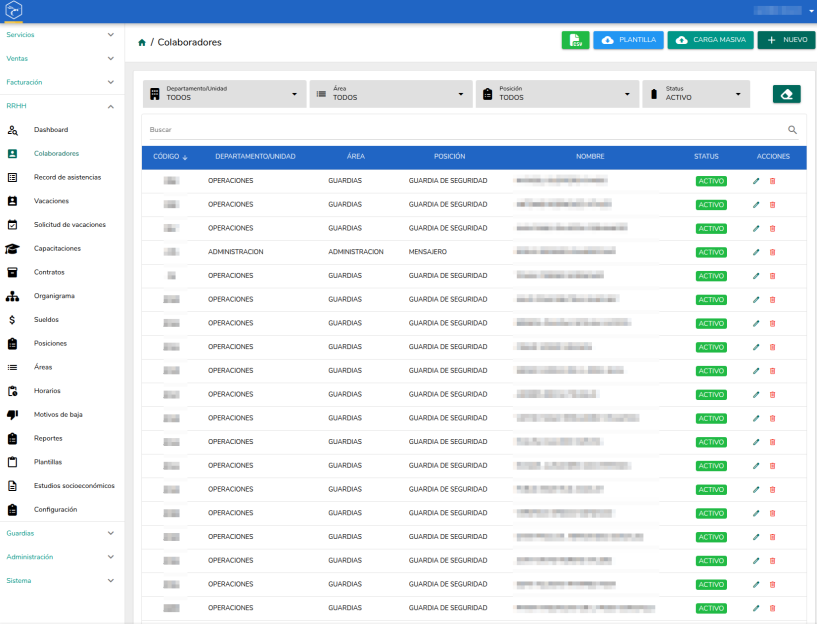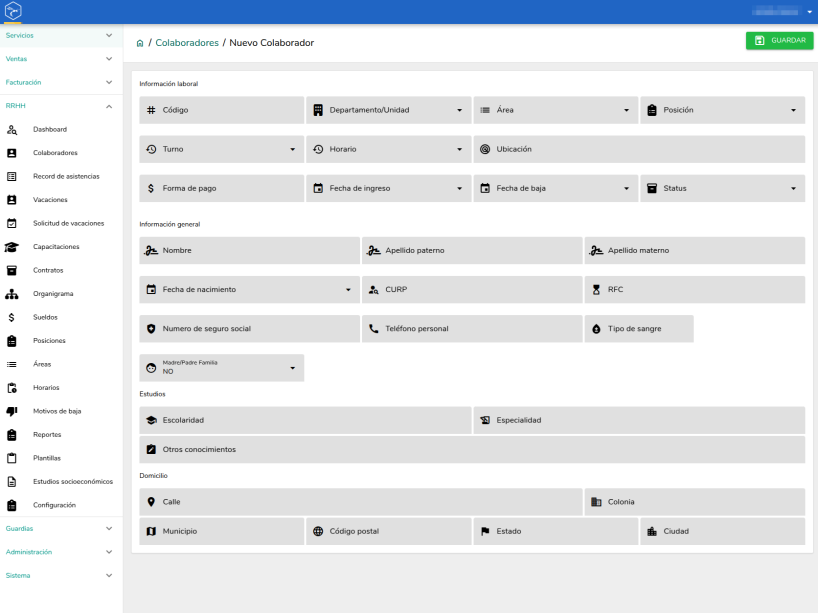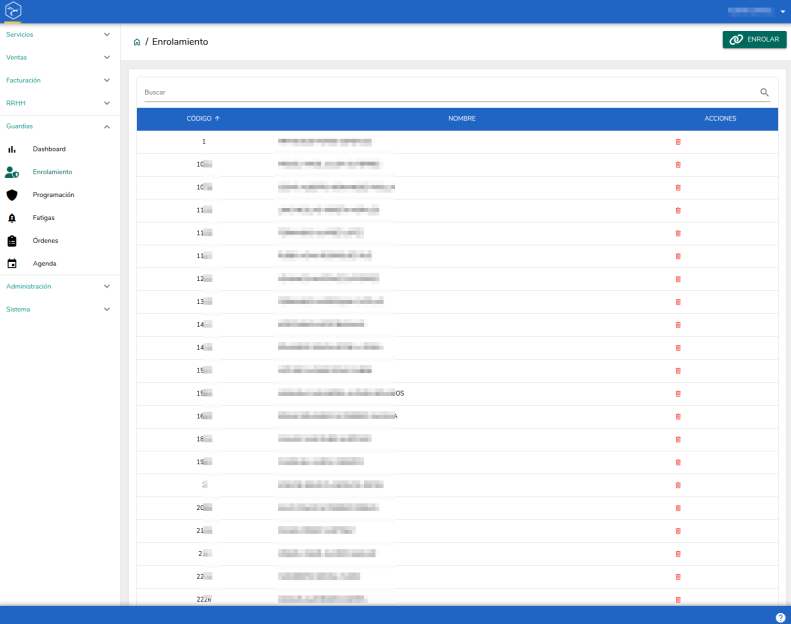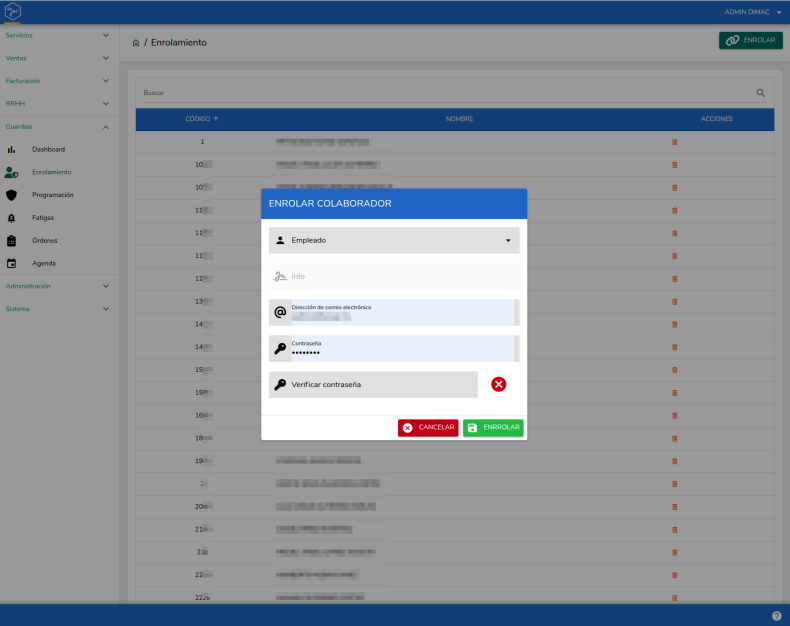Diferencia entre revisiones de «Modulo Guardias»
| Línea 233: | Línea 233: | ||
==== 4 Contratar órdenes [VENTAS] ==== |
==== 4 Contratar órdenes [VENTAS] ==== |
||
El punto de contacto de los clientes para contratar servicios de guardia es el departamento de ventas, mediante este proceso, el sistema garantiza que dicha área tenga consciencia de las solicitudes de los clientes, permitiéndoles estar al tanto y participando en el proceso de administración y operación de las guardias. Sin la contratación de órdenes de guardias no es posible ejecutar los siguientes pasos operativos en el proceso. |
|||
El primer paso en el proceso es el alta de empleados, se realiza en la página accediendo a RRHH > Colaboradores: |
|||
Para contratar una orden es necesario ir a la página Guardias > Órdenes, y presionar el botón [+ CONTRATAR]: |
|||
asdas |
|||
Posteriormente se debe capturar el código o nombre del turno contratado, el cliente que lo solicitó, la sucursal del cliente y la base que lo atenderá: |
|||
==== 5 Programar posiciones [Cabina] ==== |
==== 5 Programar posiciones [Cabina] ==== |
||
La fase operativa del proceso empieza con la programación de posiciones. Una posición en el sistema representa un lugar que debe ser vigilado por uno o varios guardias (en diferentes puntos). Por ejemplo, se pueden tener contratados con un cliente 3 posiciones (puerta de acceso, almacén, área de producción), cada una con 2 turnos (diurno, nocturno); sin embargo, en muchos casos el cliente puede contratar sólo un turno diurno y cubriendo varios guardias el mismo lugar (puerta de acceso), en dichos casos se crean varias posiciones pero con un solo turno cada una. |
|||
El primer paso en el proceso es el alta de empleados, se realiza en la página accediendo a RRHH > Colaboradores: |
|||
La programación se lleva a cabo en la página Guardias > Programación, que muestra las posiciones dadas de alta en el sistema: |
|||
Presionando el botón [+ PROGRAMAR] se accede a la página donde se captura el nombre (código de la posición), el cliente, la sucursal del cliente donde se atenderá el servicio, el status (ACTIVO), la fecha de inicio del servicio, una primera fecha de finalización (que puede ser prolongada después), la base que atenderá la guardia y el horario de una lista seleccionable: |
|||
asdas |
|||
==== 6 Turnar órdenes [Cabina] ==== |
==== 6 Turnar órdenes [Cabina] ==== |
||
Revisión del 16:38 21 feb 2025
El Módulo Guardias integra procesos y funcionalidades para empresas proveedoras de servicios de seguridad privada al ERP WASP.
Resumen del proceso
- ALTA EMPLEADOS [RRHH]
- ENROLAR USUARIOS [RRHH]
- ALTA CLIENTES [VENTAS]
- ALTA SUCURSALES [VENTAS]
- ALTA RFC'S [VENTAS]
- CONTRATAR ORDENES [VENTAS]
- PROGRAMAR POSICIONES [CABINA]
- TURNAR ORDENES [CABINA]
- ASIGNAR GUARDIAS A TURNOS [CABINA]
- CONFIGURAR CICLOS DE POSICIONES [CABINA]
- AGENDAR / CALENDARIZAR SERVICIO [CABINA]
- CAPTURAR FATIGAS [GUARDIAS/CABINA]
- REPORTE DE TURNOS A REMISIONAR [VENTAS]
- REPORTE DE TRABAJO DE GUARDIAS (PRENOMINA) [RRHH]
- ANÁLISIS DE INFORMACIÓN [DIRECCIÓN]
Turnos de guardias
Pueden ser continuos o regulares, se describen los más comunes.
Turnos continuos
Se caracterizan por tener jornadas extendidas y por ser cíclicos.
24 x 24
Este turno tiene un ciclo de 2 semanas:
| TURNO | LUN 1 | MAR 2 | MIE 3 | JUE 4 | VIE 5 | SAB 6 | DOM 7 | LUN 8 | MAR 9 | MIE 10 | JUE 11 | VIE 12 | SAB 13 | DOM 14 |
|---|---|---|---|---|---|---|---|---|---|---|---|---|---|---|
| DIURNO | GUARDIA 1 | GUARDIA 2 | GUARDIA 1 | GUARDIA 2 | GUARDIA 1 | GUARDIA 2 | GUARDIA 1 | GUARDIA 2 | GUARDIA 1 | GUARDIA 2 | GUARDIA 1 | GUARDIA 2 | GUARDIA 1 | GUARDIA 2 |
| NOCTURNO |
12 x 24
Este turno tiene un ciclo de 3 semanas:
| TURNO | LUN 1 | MAR 2 | MIE 3 | JUE 4 | VIE 5 | SAB 6 | DOM 7 | LUN 8 | MAR 9 | MIE 10 | JUE 11 | VIE 12 | SAB 13 | DOM 14 | LUN 15 | MAR 16 | MIE 17 | JUE 18 | VIE 19 | SAB 20 | DOM 21 |
|---|---|---|---|---|---|---|---|---|---|---|---|---|---|---|---|---|---|---|---|---|---|
| DIURNO | G 1 | G 3 | G 2 | G 1 | G 3 | G 2 | G 1 | G 3 | G 2 | G 1 | G 3 | G 2 | G 1 | G 3 | G 2 | G 1 | G 3 | G 2 | G 1 | G 3 | G 2 |
| NOCTURNO | G 2 | G 1 | G 3 | G 2 | G 1 | G 3 | G 2 | G 1 | G 3 | G 2 | G 1 | G 3 | G 2 | G 1 | G 3 | G 2 | G 1 | G 3 | G 2 | G 1 | G 3 |
24 x 48
Este turno tiene un ciclo de 3 semanas:
| TURNO | LUN 1 | MAR 2 | MIE 3 | JUE 4 | VIE 5 | SAB 6 | DOM 7 | LUN 8 | MAR 9 | MIE 10 | JUE 11 | VIE 12 | SAB 13 | DOM 14 | LUN 15 | MAR 16 | MIE 17 | JUE 18 | VIE 19 | SAB 20 | DOM 21 |
|---|---|---|---|---|---|---|---|---|---|---|---|---|---|---|---|---|---|---|---|---|---|
| DIURNO | G 1 | G 2 | G 3 | G 1 | G 2 | G 3 | G 1 | G 2 | G 3 | G 1 | G 2 | G 3 | G 1 | G 2 | G 3 | G 1 | G 2 | G 3 | G 1 | G 2 | G 3 |
| NOCTURNO |
1 Alta de empleados [RRHH]
El primer paso en el proceso es el alta de empleados, se realiza en la página accediendo a RRHH > Colaboradores]:
A continuación, dar click en el botón [+ NUEVO] para ir a la página de creación de colaboradores:
En esta página se capturan los datos de los colaboradores, expedientes y otras secciones de información. Al guardar a los colaboradores se procede al siguiente paso...
2 Enrolar usuarios [RRHH]
El proceso de enrolamiento es necesario para asignar credenciales de acceso a los guardias, de esta forma, serán parte del módulo de Guardias como usuarios del sistema, podrán ser elegibles para asignarles guardias y posteriormente podrán capturar las fatigas de sus turnos por sí mismos o de manera asistida.
Se debe acceder a la página en el menú Guardias > Enrolamiento:
Posteriormente presionar el botón [ Enrolar] para seleccionar empleado, capturar dirección de correo y contraseña de acceso:
No es necesario que el correo exista realmente, solo se requiere que no sea un correo duplicado, por ejemplo: 5050@miempresa.mx
3 Alta de clientes [VENTAS]
3.1 Crear clientes
Primero se crean los clientes en Ventas > Clientes, presionando el botón [+ NUEVO]:
A continuación se captura la información del cliente:
3.2 Crear sucursales
Una vez guardado el cliente, en la parte inferior, en el tab /SUCURSALES se agrega en automático una sucursal Matriz, que puede ser editada, y además se pueden agregar más sucursales, capturando los datos y presionando el botón [ GUARDAR]:
3.3 Crear regitros RFC
De la misma manera que las sucursales, en la parte inferior de la página de edición del cliente, en el tab /FACTURACION se pueden agregar múltiples registros de razones sociales y datos fiscales:
4 Contratar órdenes [VENTAS]
El punto de contacto de los clientes para contratar servicios de guardia es el departamento de ventas, mediante este proceso, el sistema garantiza que dicha área tenga consciencia de las solicitudes de los clientes, permitiéndoles estar al tanto y participando en el proceso de administración y operación de las guardias. Sin la contratación de órdenes de guardias no es posible ejecutar los siguientes pasos operativos en el proceso.
Para contratar una orden es necesario ir a la página Guardias > Órdenes, y presionar el botón [+ CONTRATAR]:
Posteriormente se debe capturar el código o nombre del turno contratado, el cliente que lo solicitó, la sucursal del cliente y la base que lo atenderá:
5 Programar posiciones [Cabina]
La fase operativa del proceso empieza con la programación de posiciones. Una posición en el sistema representa un lugar que debe ser vigilado por uno o varios guardias (en diferentes puntos). Por ejemplo, se pueden tener contratados con un cliente 3 posiciones (puerta de acceso, almacén, área de producción), cada una con 2 turnos (diurno, nocturno); sin embargo, en muchos casos el cliente puede contratar sólo un turno diurno y cubriendo varios guardias el mismo lugar (puerta de acceso), en dichos casos se crean varias posiciones pero con un solo turno cada una.
La programación se lleva a cabo en la página Guardias > Programación, que muestra las posiciones dadas de alta en el sistema:
Presionando el botón [+ PROGRAMAR] se accede a la página donde se captura el nombre (código de la posición), el cliente, la sucursal del cliente donde se atenderá el servicio, el status (ACTIVO), la fecha de inicio del servicio, una primera fecha de finalización (que puede ser prolongada después), la base que atenderá la guardia y el horario de una lista seleccionable:
6 Turnar órdenes [Cabina]
El primer paso en el proceso es el alta de empleados, se realiza en la página accediendo a RRHH > Colaboradores:
asdas
7 Asignar guardias a turnos [Cabina)]
El primer paso en el proceso es el alta de empleados, se realiza en la página accediendo a RRHH > Colaboradores:
asdas
8 Configurar ciclos de posiciones [Cabina]
El primer paso en el proceso es el alta de empleados, se realiza en la página accediendo a RRHH > Colaboradores:
asdas
9 Calendarizar servicio [Cabina]
El primer paso en el proceso es el alta de empleados, se realiza en la página accediendo a RRHH > Colaboradores:
asdas
10 Capturar fatigas [Guardias|Cabina]
El primer paso en el proceso es el alta de empleados, se realiza en la página accediendo a RRHH > Colaboradores:
asdas
11 Reporte de remisiones [Ventas]
El primer paso en el proceso es el alta de empleados, se realiza en la página accediendo a RRHH > Colaboradores:
asdas
12 Reporte de prenómina [RRHH]
El primer paso en el proceso es el alta de empleados, se realiza en la página accediendo a RRHH > Colaboradores:
asdas
13 Análisis y toma de decisiones [Dirección/Gerencia]
El primer paso en el proceso es el alta de empleados, se realiza en la página accediendo a RRHH > Colaboradores:
asdas